Le immagini GIF animate possono ricordare quelle homepage ingombranti degli albori di internet, ma oggigiorno vengono usate ancora per tante cose fra cui creare delle simpatiche animazioni da condividere su whatsapp o qualunque altro social network. Del resto una gif animata è la raccolta di una serie di frame che si ripetono all’infinito per questo vediamo come trasformare video in gif, sia tramite una apposito tool oppure tramite qualche servizio online.
Come trasformare video in gif online
Esistono diversi servizi online che permettono di trasformare un video in gif. Per questo ti sarà sufficiente per prima cosa riuscire a tagliare il tuo video nella durata voluta. In questo modo sei pronto a creare la gif online.
Convertio è un servizio che offre una serie di conversioni gratuite e procedere con la conversione devi collegarti al servizio del link che ti ho appena dato e selezionare il video che si vuole caricare dal tuo pc, a questo punto sarai ridirezionato nella pagina che ti permette di scegliere il formato di conversione. A questo punto troverai predefinito il formato gif e potrai avviare la conversione. nel giro di qualche secondo se il file non è troppo grande potrai procedere a scaricare il tuo file gift.
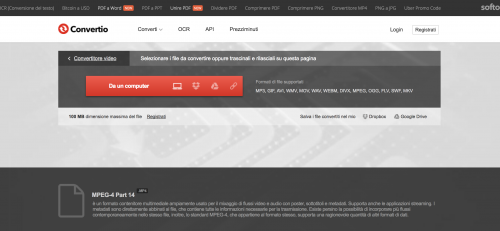
Se desideri avere miglior controllo del file gift e vorresti includere solo una parte dei frame del video, potresti essere interessato al metodo che permette di trasformare i video da riga di comando.
Come trasformare video in gif con linea di comando
Ci sono strumenti gratuiti disponibili che ti permettono di convertire facilmente i video clip in GIF animate che potrai postare in seguito su siti come Flickr o Tumblr o utilizzarli direttamente poi su facebook.
Per fare questo si tratta di un processo in due fasi
Per prima cosa è necessario convertire il video in una sequenza di fotogrammi immagine e poi assemblare questi fotogrammi in un looping animazione GIF con una certa temporizzazione fra un frame e l’altro.
1. Scaricare FFmpeg ed estrarre il file ffmpeg. exe per, ad esempio, nella cartella c:\ffmpeg. I file. 7z possono essere decompressi utilizzando l’ utilità 7-zip.
2. Ora estrarremo i fotogrammi dal nostro file video. Il comando è semplice.
c:\ffmpeg\ffmpeg.exe -i movie.avi img-%03d.gif
Se il file video si trova in un’ altra cartella, è necessario specificare il percorso completo del file. Inoltre, è possibile utilizzare MP4, MOV o qualsiasi formato video, come pure al posto di AVI.
3: Scarica ora questa utility chiamata UnFreez e trascina tutti i fotogrammi immagine creati nel passaggio precedente da Esplora risorse nella finestra UnFreez.
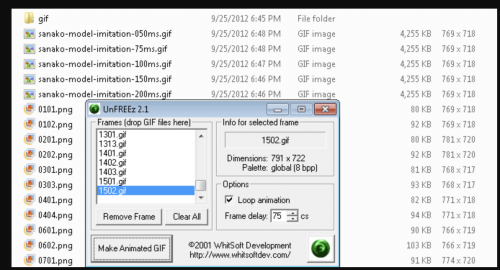
Attivare l’animazione loop e impostare il ritardo fotogrammi a 20 cs (1 cs = 0,01 secondi). Fare clic su “Make animated GIF” e visualizzare l’ anteprima dell’ immagine in qualsiasi browser.
Questo procedimento può essere usato per creare una qualunque gif animata utilizzando delle immagini a disposizione.
Se si dispone di un file video abbastanza lungo e si desidera convertire solo una parte di esso in un’ immagine, è necessario modificare leggermente i parametri ffmpeg come mostrato di seguito:
c:\ffmpeg\ffmpeg.exe -i movie.avi –ss 5 –t 3 img-%03d.gif
Il parametro ss si riferisce alla posizione iniziale del video mentre t è la durata per cui si desidera estrarre i fotogrammi. Quindi, nell’ esempio precedente, fotogrammi immagine per il filmato file. avi sarà creato dal punto di inizio dei 5 secondi per i prossimi 3 secondi sul video.

